怎么用PS制作一寸照片?
溜溜自学 平面设计 2022-07-20 浏览:1048
大家好,我是小溜,在平时工作当中,难免会用到一寸标准照片,很多人都会选择去照相馆,交了钱什么都办好了,可是如果会使用PS的话,就可以自己制作了,其实也不是很难,这里和大家分享一下如何制作一寸标准照片,希望能帮助到大家。
想要更深入的了解“PS”可以点击免费试听溜溜自学网课程>>
工具/软件
硬件型号:华为笔记本电脑MateBook 14s
系统版本:Windows7
所需软件:PS CS6
方法/步骤
第1步
打开Photoshop软件,导入拍摄的照片,并按住“Ctrl+J”复制一个图层。

第2步
接下来就是将照片尺寸裁剪成一寸,鼠标点击左边工具栏的【裁剪工具】,设置宽度2.5cm,高度3.5cm,像素300,如下图设定好了之后点击确定,裁剪后的照片如下图。


第3步
接下来给照片加上白边,是为了留出裁剪照片的地方。点击上方菜单栏的【图像】,之后点击【画布大小】,设置相对高度和宽度均为0.4cm,画布扩展颜色为白色,设置好之后点击确定,结果如下图。
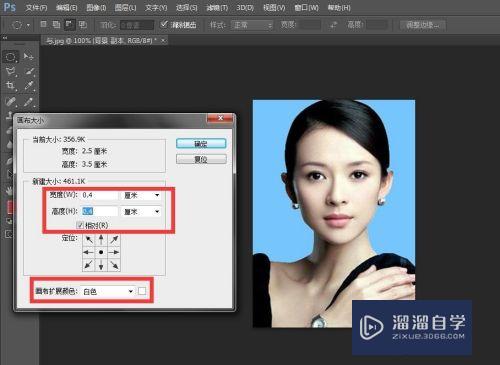
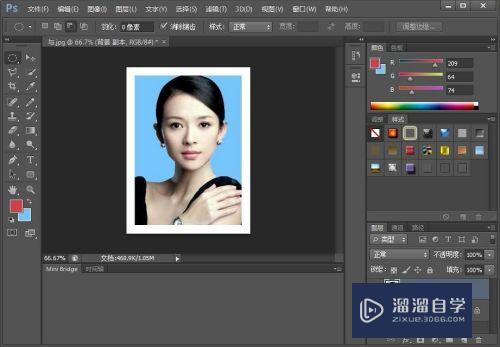
第4步
点击上方菜单栏的【编辑】,之后点击【定义图案】,输入图案名称后点击确定,这里输入名称为“证件照”。
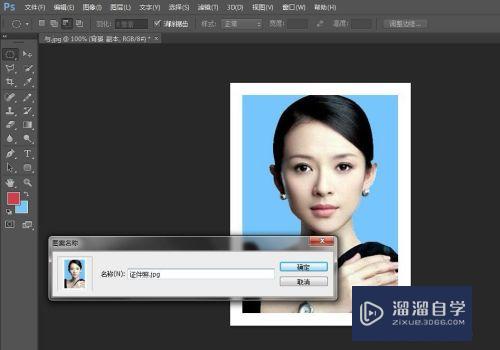
第5步
接下来点击上方菜单栏的【文件】-【新建】,预设选择为“自定”,其他参数按下图设置。
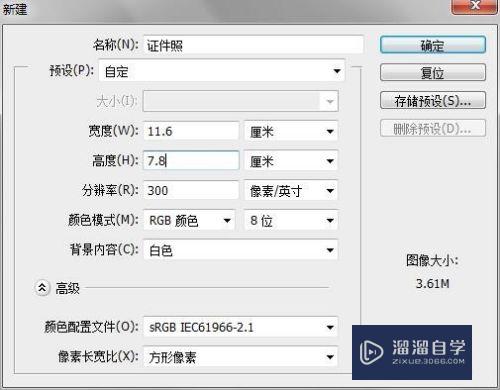
第6步
点击上方菜单栏的【编辑】,之后点击【填充】,选择使用图案,在【自定义图案】里面选择刚刚命名的证件照图片,之后点击确定。
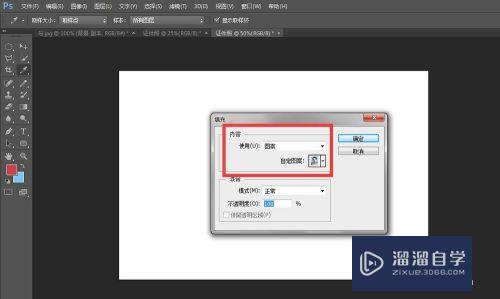
第7步
填充之后的效果如下图,之后另存为JPEG格式即可。
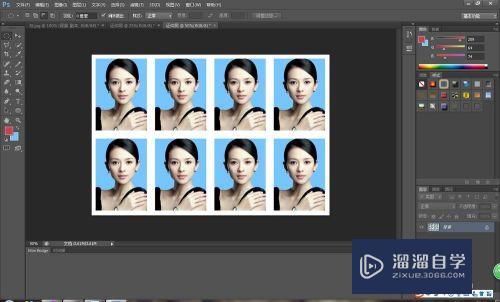
注意/提示
好啦,本次小溜为大家分享的“怎么用PS制作一寸照片?”就到这里啦,如果恰好对你有用的话记得点赞哦!本站会持续分享更多实用的内容,以及相关的学习课程,需要的朋友快多多支持溜溜自学吧!
相关文章
距结束 06 天 10 : 08 : 34
距结束 01 天 22 : 08 : 34
首页






